联想笔记本电脑u盘重装系统 联想笔记本如何进入BIOS设置
在使用联想笔记本电脑时,有时候我们需要对系统进行重装或者进入BIOS设置来进行一些调整,而在这个过程中,使用U盘是一个非常方便的方式。通过联想笔记本电脑U盘重装系统的方法,我们可以轻松地实现系统的重装,同时也可以利用U盘进入BIOS设置,进行一些系统调整和设置。如何正确操作U盘重装系统和进入BIOS设置,是每位联想笔记本电脑用户都需要掌握的技能。
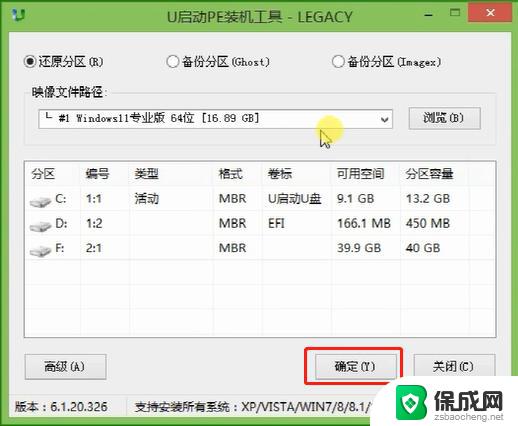
工具/原料:
系统版本:windows系统
品牌型号:联想笔记本
联想笔记本怎么进入bios设置u盘启动重装系统?
方法一:U盘启动快捷键
1、在联想笔记本电脑上插入U盘启动盘,在开机过程中,不停按F12,部分机型需先按住Fn,再不停按F12;如果不行,则看方法二使用novo键。
2、调出启动管理菜单,如果有两个U盘想,那么EFI USB Device表示uefi模式,USB HDD表示legacy模式,根据需要选择U盘启动项,按回车进入U盘启动。
方法二:通过Novo一键恢复键选择U盘启动
1、插入U盘启动盘,在关机状态下按novo一键恢复键,有的在电源键旁边,有的在两侧,如果是小孔,需要使用牙签。
2、此时开机并调出novo button menu,按↓方向键选择Boot Menu,按回车键。
3、这时候就会调出启动菜单,选择识别到的U盘启动项,回车即可进入U盘启动。
方法三:bios设置U盘启动 legacy模式
1、如果是legacy模式启动U盘,预装win8/win10的机型需要改BIOS。启动时按F2或Fn+F2进入BIOS,如果没反应,则关机时按下Novo恢复键,在Novo Button Menu菜单中选择BIOS Setup回车。
2、进入BIOS设置之后,按→方向键移动到Exit,选择OS Optimized Defaults回车,选择Other OS回车。
3、按↑方向键选择Load Default Settings回车,选择Yes回车。加载Legacy默认配置,默认会禁用Secure Boot,如果不确定,则转到Security下,查看Secure Boot是否是Disabled,如果不是,就手动改下。
4、转到Boot界面,Boot Mode设置成Legacy Support,Boot Priority设置成Legacy First,USB Boot设置成Enabled,最后按F10或Fn+F10保存重启。
5、重启时按F12或Fn+F12调出启动菜单选择U盘启动项USB HDD,或者关机按novo键选择Boot Menu,再选择U盘启动。
注意事项
1、USB-HDD硬盘仿真模式,此模式兼容性很高,但对于一些只支持USB-ZIP模式的电脑则无法启动。HPUSBFW工具制作的U盘即采用此启动模式。
2、USB-HDD+是USB-HDD的增强模式,兼容性高于USB-HDD模式,但对仅支持USB-ZIP的电脑无法启动。在DOS下启动后U盘盘符仍然显示为C:盘。
3、FDD全称:floppy disk Drive也就是我们以前使用的 软驱磁盘驱动器。现在已经淘汰。但是我们在给以前的老机子安装系统的时候会发现。以前的机子没有光驱,也不支持USB-HDD。只有USB-FDD因此我们不得使用USB-FDD。
以上就是关于联想笔记本电脑U盘重装系统的全部内容,如果您遇到相同情况,可以按照小编的方法来解决。
联想笔记本电脑u盘重装系统 联想笔记本如何进入BIOS设置相关教程
-
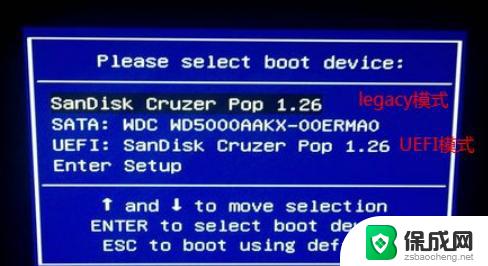 联想进入bios设置u盘启动重装系统 联想笔记本如何设置U盘启动
联想进入bios设置u盘启动重装系统 联想笔记本如何设置U盘启动2024-07-16
-
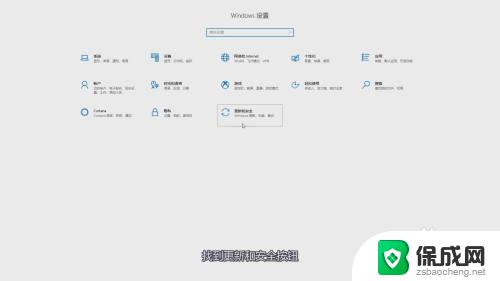 联想笔记本电脑重新装系统 联想电脑重装系统步骤
联想笔记本电脑重新装系统 联想电脑重装系统步骤2023-09-13
-
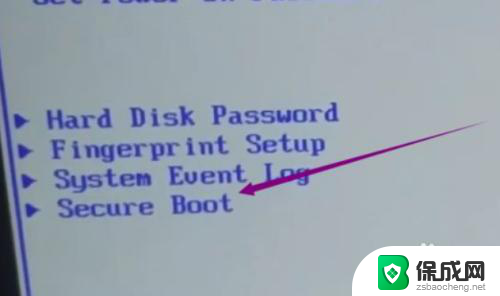 联想电脑装完系统后进不了系统 联想笔记本重装系统后无法进入桌面
联想电脑装完系统后进不了系统 联想笔记本重装系统后无法进入桌面2024-08-09
-
 联想笔记本g50重装win7系统 联想G50笔记本如何从win10回滚到win7
联想笔记本g50重装win7系统 联想G50笔记本如何从win10回滚到win72023-09-13
-
 联想电脑固态硬盘安装系统 联想笔记本SSD固态硬盘安装win10系统步骤
联想电脑固态硬盘安装系统 联想笔记本SSD固态硬盘安装win10系统步骤2024-06-14
-
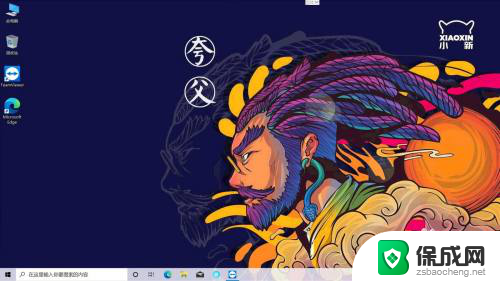 联想电脑怎么安装应用软件 联想笔记本软件安装指南
联想电脑怎么安装应用软件 联想笔记本软件安装指南2023-12-18
- 神舟笔记本如何重装系统win10 神舟电脑u盘重装系统win10步骤
- 联想idpad装系统启动键 联想ideapad电脑如何U盘启动
- 联想v470装系统电池不充电了怎么办? 联想笔记本接通电源但无法充电怎么办
- 联想台式电脑恢复系统 如何在联想台式机上重装出厂系统
- 下载安装百度输入法 电脑上输入法安装步骤
- 安装windows 10之后怎么没有网络了 重装完win10后无法联网怎么处理
- win系统怎么装字体 Win10字体安装步骤
- 笔记本重新安装系统windows还要购买吗 新买笔记本怎么设置
- 安装cad要关闭杀毒软件吗? CAD软件安装教程视频
- 惠普p1108打印机怎么安装 惠普p1108打印机驱动安装指南
系统安装教程推荐
- 1 下载安装百度输入法 电脑上输入法安装步骤
- 2 安装windows 10之后怎么没有网络了 重装完win10后无法联网怎么处理
- 3 惠普p1108打印机怎么安装 惠普p1108打印机驱动安装指南
- 4 win11安装.net framework 3.5安装失败 win11netframework3.5安装不了怎么解决
- 5 win11系统无法安装微信 微信安装失败怎么办
- 6 win11无法添加中文语言包 Windows11无法安装中文语言包提示错误怎么办
- 7 如何更改win11软件安装位置 Win11怎么改变软件安装位置
- 8 群晖磁盘 安装win11无法格式化 硬盘格式化失败怎么办
- 9 win11系统.net3.5安装不上 win11 netframework3.5安装不了怎么解决
- 10 双硬盘的神州z7m怎么装win10系统 笔记本电脑装系统步骤详解